CAD制图初学入门的小萌新们,最苦恼的莫过于:千辛万苦,好不容易安装的CAD软件,在实际CAD设计绘图中,居然遭遇各种问题。没有CAD制图初学入门教程、缺乏CAD大神指点、CAD图纸资源极度匮乏,CAD小萌新们的成长之路,举步维艰!话不多说,下面是精心准备的CAD教程,CAD零基础也不怕!
打开浩辰CAD新建一个图形文件,把旧图以图块形式插入即可。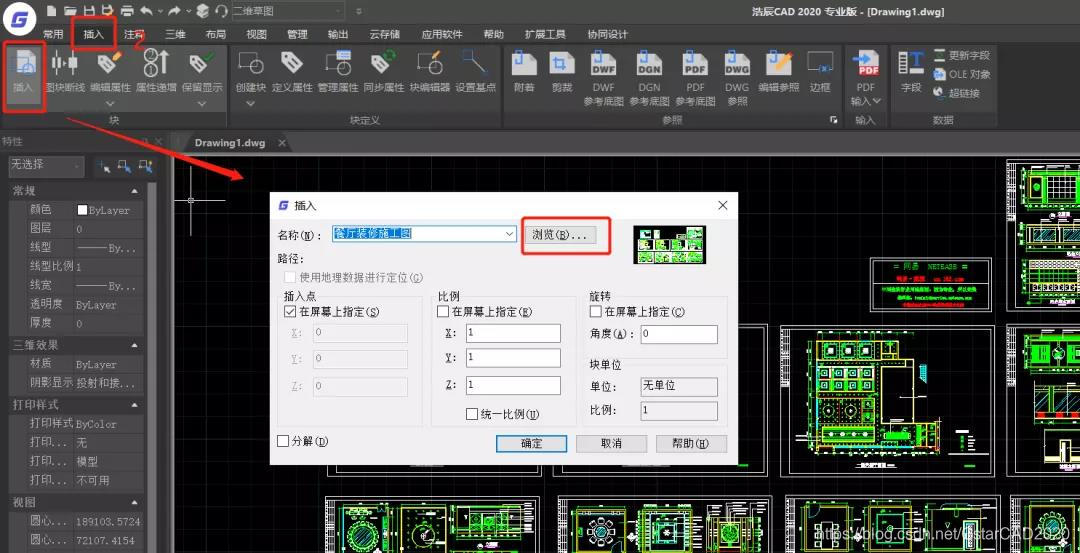
选择【工具】菜单,选项,【配置】选项卡,【重置】按钮;也可用命令MENULOAD,然后点击浏览,选择GCAD加载即可。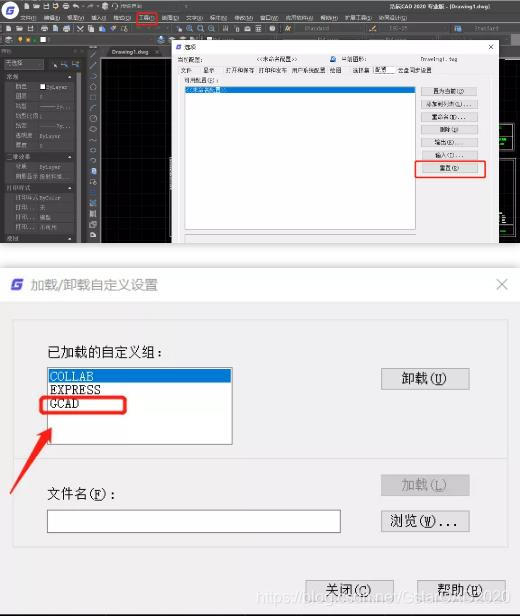
(1)选择【工具】菜单,选项,选【打开和保存】选项卡,再在对话框中将【每次保存时均创建备份副本】前的对钩去掉。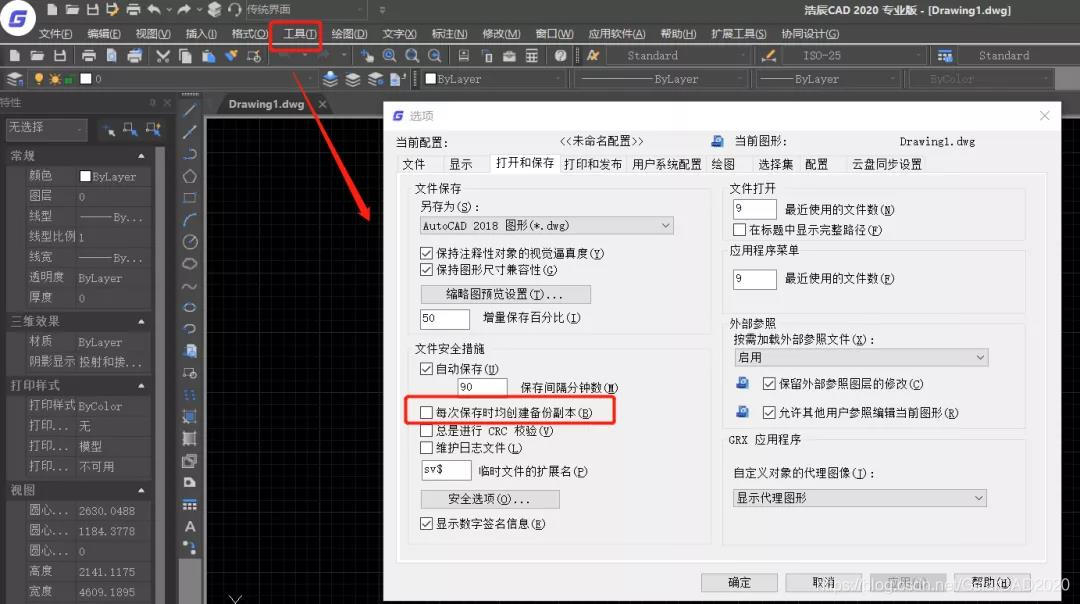
(2)也可以用命令ISAVEBAK,将ISAVEBAK 的系统变量修改为0,系统变量为 1 时,每次保存都会创建【*BAK】备份文件。
在命令提示行中输入CMDDIA ,系统变量修改为 1。系统变量为0 时,为命令行;系统变量为 1 时,为对话框。
5、如何使图形只能看而不能修改?
锁定全部图层,打开不会变的;如果以后需要继续使用,可以将所有图形都分解便可;还有一种方法是用 lisp 语言写个加密程序,一旦运行后,图形只能查看,无法修改。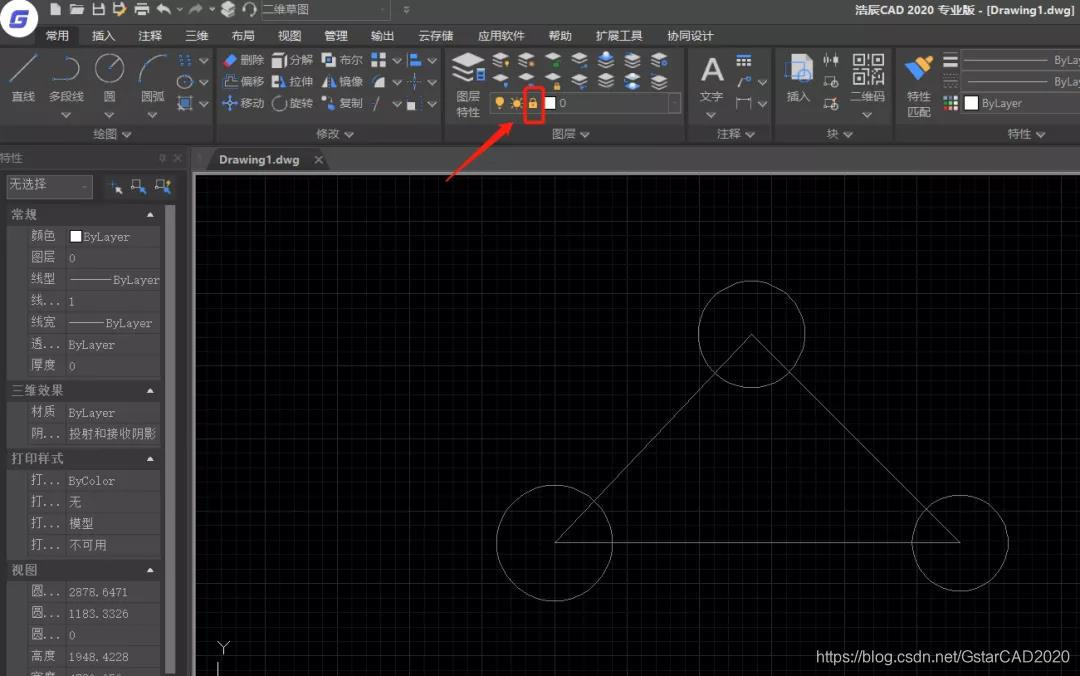
最好使用1∶1比例画,输出比例可以随便调整。画图比例和输出比例是两个概念,输出时使用输出1单位=绘图500单位,就是按1/500比例输出;若输出10单位=绘图1单位就是放大10倍输出。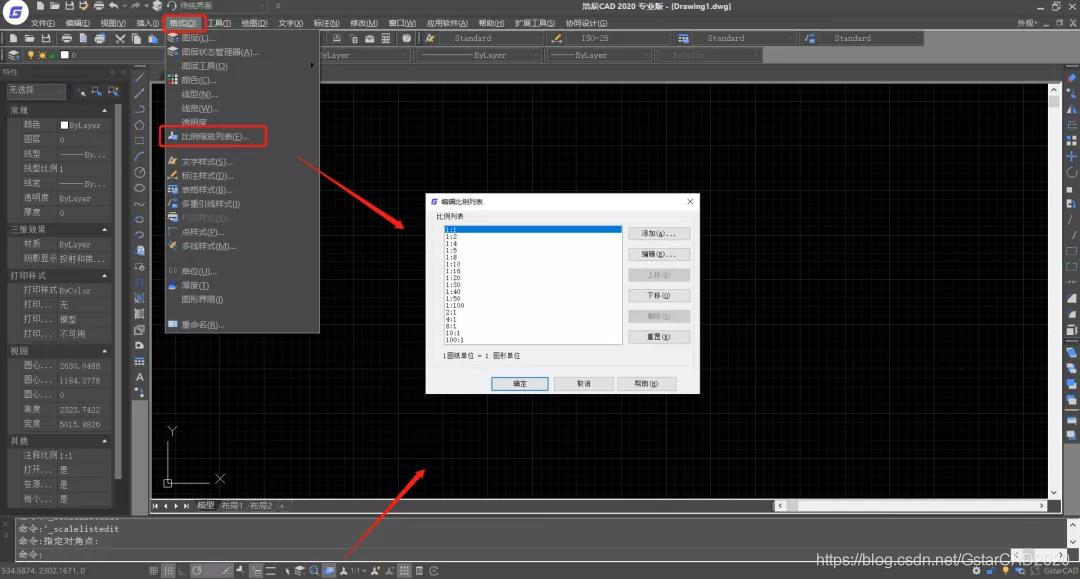
图形文件经过多次的修改,特别是插入多个图块以后,文件占有空间会越变越大。这时,电脑运行的速度也会变慢,图形处理的速度也变慢。
此时可以通过选择【文件】菜单中的【绘图实用工具】,【清理】命令,清除无用的图块、字型、图层、标注型式、复线型式等,这样,图形文件也会随之变小;或在命令行中输入purge。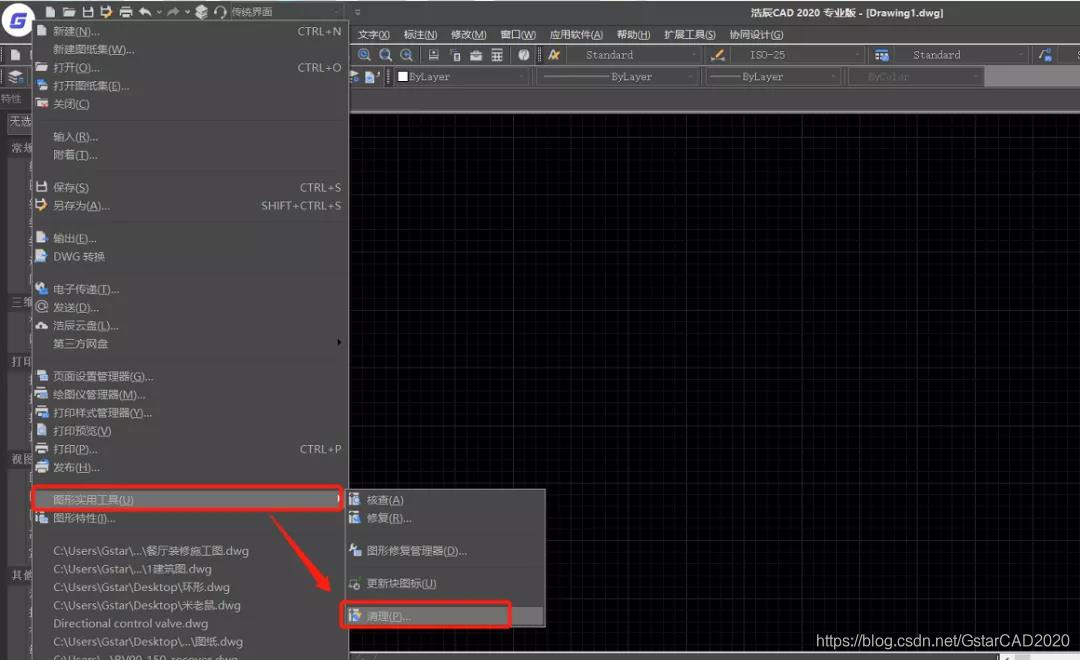
当需要捕捉一个物体上的点时,只要将鼠标靠近某个或某物体,不断地按【Tab】键,物体的某些特殊点(如直线的端点、中间点、垂直点、与物体的交点、圆的四分圆点、中心点、切点、垂直点、交点)就会轮换显示出来。选择需要的点,左键单击,即可以捕中这些点。
用列表命令(list )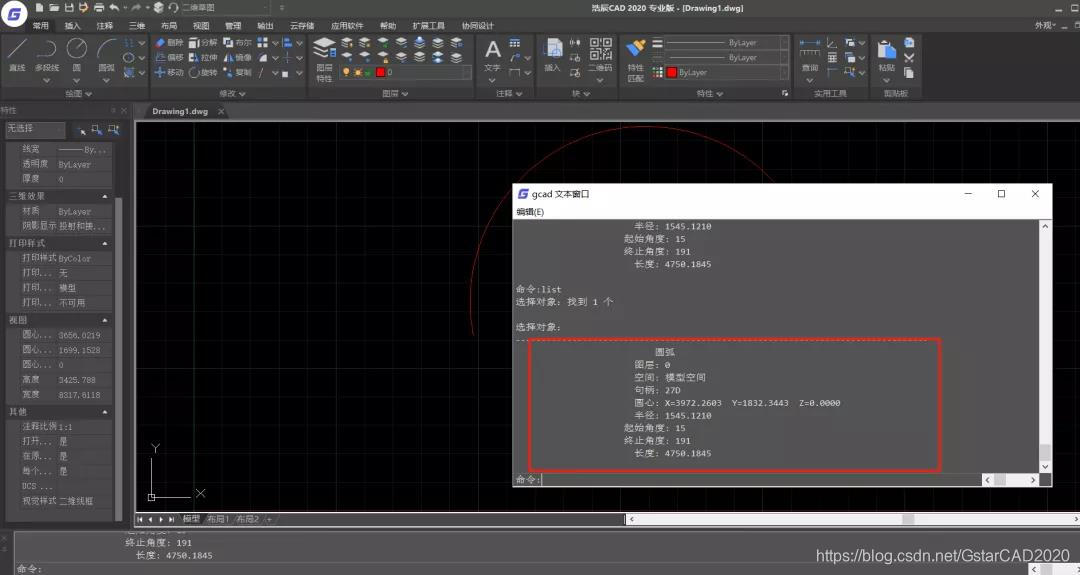
点取想要变换到的图层中的任一元素,然后点击图层工具栏的-将对象的图层置为当前-即可。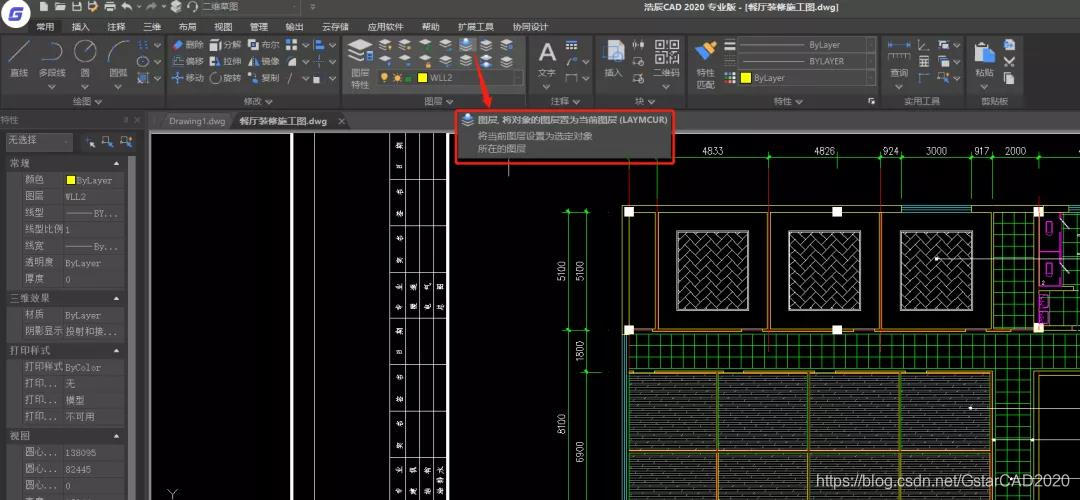
这些CAD制图入门学习常用技巧,你都学会了嘛?浩辰CAD助你神速绘图,CAD零基础也不怕!
免责声明:本文系网络转载或改编,未找到原创作者,版权归原作者所有。如涉及版权,请联系删